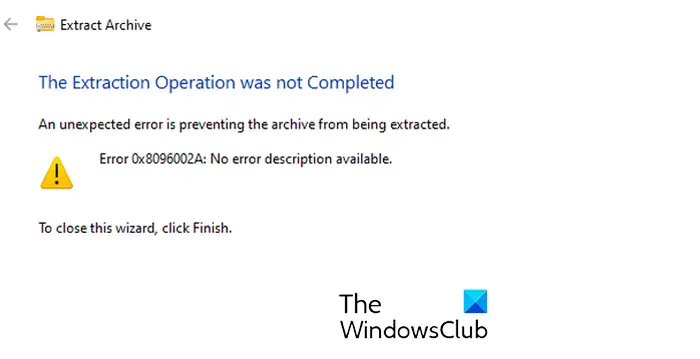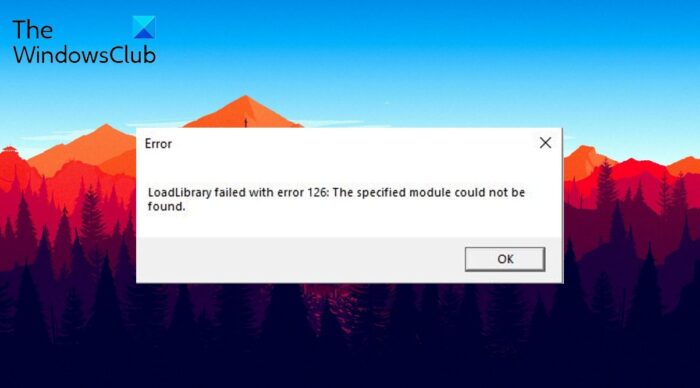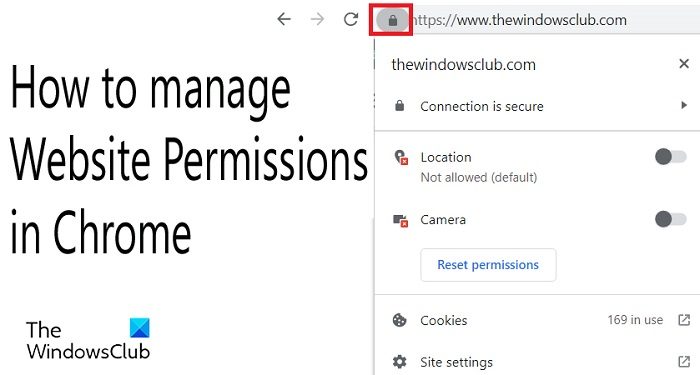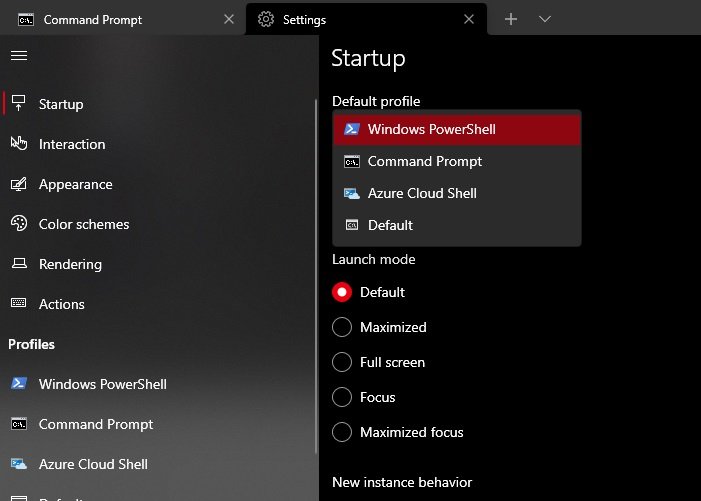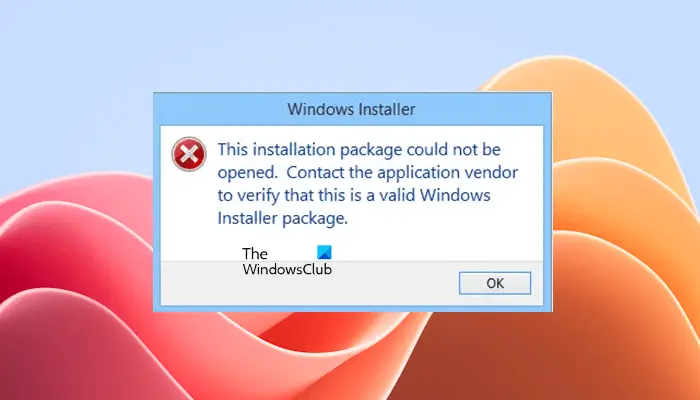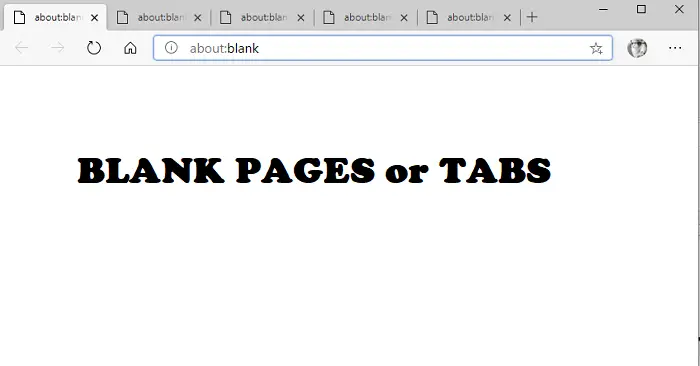システム時間が著しく不正確であると、ネットワークのセキュリティが低下します。これにより、ネットワーク経由で最新の時刻を安全に取得することが困難になります。最大のネットワーク セキュリティ プロトコルは、一定期間後に期限切れになるセキュリティ キーの使用によって異なります。セキュリティ キーの有効期間と有効期限を追跡するため。長期間にわたる計時は非常に重要になります。ただし、この問題は次の助けを借りて解決されるようです安全な時間シードでWindows 11/10。
Windows 11/10 でのセキュア タイム シード

コンピューターに不正確な時刻と日付が表示されるシナリオ
以下は、コンピュータのシステム日付と時刻の設定が誤って少なくとも 1 日前の日付と時刻に戻ってしまうシナリオです。
- パソコンはもともとインターネットに接続されています。
- 閉じたプライベート ネットワークに接続しているときにコンピューターの電源がオフになり、再起動されます。
- プライベート ネットワークには SSL サーバーがありません (したがって、クライアントにはアウトバウンド SSL トラフィックがありません)。
Windows での時刻管理の改善。ここに解決策があります
1] カスタムの「安全な」タイムサービスをホストする
解決策の 1 つは、クライアント上の時間関連のプロトコル検証のエラーを無視しながら、SSL などのプロトコルを介してサーバーから現在時刻を取得することです。これは、クライアントを潜在的な脅威にさらすことになるため、セキュリティ検証の例外が発生した場合は徹底的な検査が必要となるため、好ましくない解決策です。このソリューションでクライアントが直面する可能性のあるもう 1 つの課題は、いつでも現在のネットワークからサーバーにアクセスできないことです。
2] Secure Time Seeding – クライアント側のソリューション:
この問題に対処する確実な解決策は、Windows Secure Time Seeing 機能です。これは Windows タイム サービスの一部です。この機能は、送信 SSL 接続からのメタデータを使用して、コンピューターの日付と時刻をアクティブに設定します。その間カスタムの「安全な」タイム サービスをホストするセキュリティ例外を作成します。安全な時間シード機能の信頼性が大幅に向上します。これは、特定の証明書を別個に扱うことなく、クライアントにインストールされた証明書に基づいて確立された SSL 接続からのデータのみを信頼するという原則に基づいて機能します。
Windows では、Secure Time Seeding 機能が出荷されており、デフォルトで「ON」になっています。このバージョンの OS を実行している Windows タブレットおよびその他の Windows デバイスはすでにこの機能を使用しており、同様に時間管理の進歩が見られます。
Secure Time Seeding 機能の前提条件
この機能には次のものが必要です。
- W32time サービスを有効にする (「時刻を自動的に設定する」日付/時刻 UI 設定が有効)
- インターネット接続と
- デバイスから機能への送信 SSL トラフィック。
この機能の動作を確認するには、システム クロックを 1 週間以上前または後ろにリセットします。時間が経つと時間が自動的に更新されることがわかります。
Windows での Secure Time Seeding の有効化または無効化
無効にするには:
セキュア タイム シード機能を無効にするには、以下のレジストリ キーに移動し、次のレジストリ キーのレジストリ値を「0」に設定します。
HKEY_LOCAL_MACHINE\SYSTEM\CurrentControlSet\Services\W32Time\Config
- 値の名前: UtilizeSslTimeData
- 値のタイプ: REG_DWORD
有効にするには:
- 上記のレジストリ値を 1 に設定し、マシンを再起動するだけです。
- また、W32time サービスも有効になっていることを確認してください。
Windows クライアントの時間管理に関連する既知の問題が 1 つあります。Windows システムのタイムジャンプが発生しました。しかし、この問題は現在 Microsoft によって修正されているようです。
Windows での Secure Time Seeding の詳細については、次の Web サイトを参照してください。MSDN ブログ。